저와 솔데님이 운영하는 이 블로그 사이트도 대부분의 접속이 모바일로 이뤄지고 있습니다. 아무래도 이용률이 높아지다보니 대부분의 사이트가 모바일 페이지를 굉장히 중요하게 생각하는데요. 저 역시도 페이지를 만들 일이 있다면 굉장히 중요한 작업으로 모바일에서 어떻게 보이는 지 확인하고 있습니다.
그런데, 모바일에서 어떻게 보이는 지 확인하는 방법으로는 스마트폰으로 보는 것이 아무래도 정확할텐데요. 소스를 본다던가의 기능을 하기에는 힘들기 때문에, 아무래도 데스크톱 PC에서 확인하는 것이 개발하거나 확인하려고 할때는 좀 더 편할 수도 있겠죠.
또한, 인스타그램처럼 모바일에서만 사진 업로드가 가능한 사이트의 경우에도 이렇게 데스크탑 브라우져를 모바일 브라우져로 속일 수 있다면 모바일에서만 가능한 기능도 편하게 사용이 가능합니다.
오늘은 데스크탑(PC) 크롬 브라우져를 모바일 브라우져 처럼 사용하는 방법에 대해서 정리해보겠습니다.
크롬 웹스토어 접속
먼저 크롬 웹스토어에 접속해야 합니다. 구글 검색창에서 [크롬 웹스토어] 라고 입력하면 쉽게 접속이 가능합니다.
크롬 웹스토어에서 user agent 검색
PC 크롬 브라우져를 모바일 브라우져처럼 만들어 주는 확장 프로그램인데요. 크롬 웹스토어의 검색창에 [USER AGENT] 라는 검색어를 입력합니다.
제공자가 GOOGLE.COM 이라고 써있는 확장 프로그램을 설치하면 되는데요. 구글에서 직접 만든 확장프로그램이라 아무래도 믿을 수 있겠죠. 확장 프로그램의 원래 이름은 User-Agent Switcher for Chrome 입니다. 옆의 크롬에 추가 버튼을 클릭하며 크롬 브라우져에 설치해 줍니다. 아주 쉽죠?
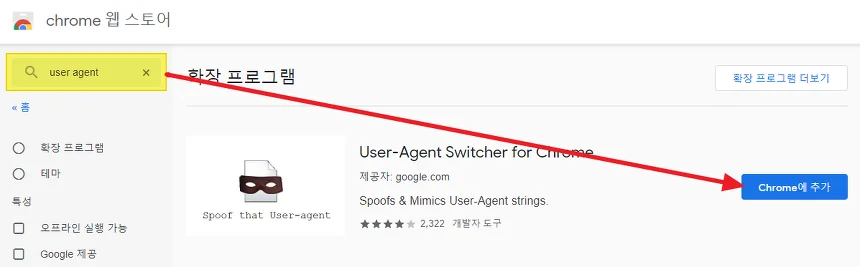
어떤 브라우저로 설정할까요?
주소줄 오른쪽에 보면 복면쓴 아이콘이 있습니다. 이 버튼을 클릭하면 여러가지 브라우저로 설정할 수 있는 드롭다운 메뉴가 보이는데요. 여기서 [ 안드로이드 > 킷캣 ] 으로 클릭하면 해당 브라우저를 안드로이드 스마트폰의 모바일 브라우저로 설정할 수 있습니다.
또한, 다시 일반 브라우저로 돌아올때는 제일 상다의 [ 크롬 > 디폴트 ] 를 누르면 원래의 크롬 브라우져로 돌아갈 수 있습니다.
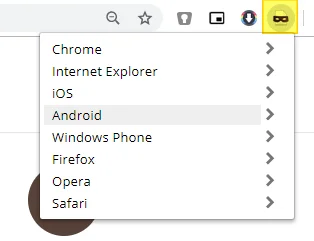
네이버 확인
네이버 사이트를 한번 확인해 보면 아래와 같이 일반 페이지를 볼 수 있는데요. 위의 설명한 대로 복면 마크를 누른 후 안드로이드 > 킷캣을 클릭한 후 주소를 다시 입력하면 ..
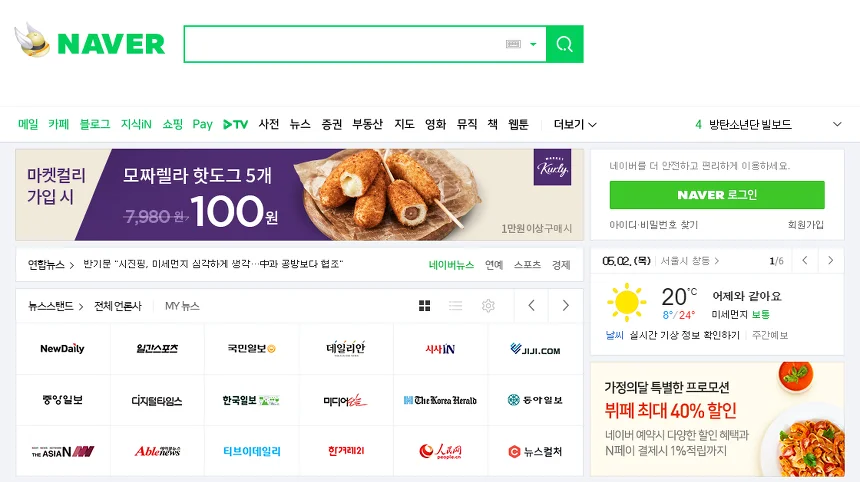
모바일 네이버 확인
네이버 모바일 페이지가 뜹니다. 사실 m.naver.com 을 입력하면 모바일 페이지로 갈 수 있습니다만. 모바일 브라우저 상태에서는 naver.com 을 입력해도 모바일 페이지로 이동이 가능합니다.
인스타그램 역시 모바일 브라우져 상태에서는 업로드가 가능한 모바일 브라우져 페이지로 보는 것이 가능합니다.
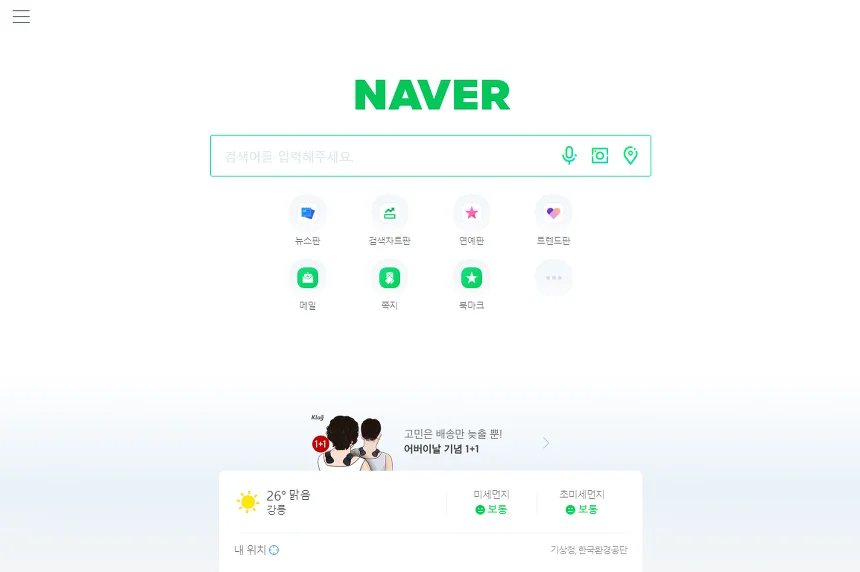
오늘은 PC 크롬 브라우저를 모바일 브라우저처럼 사용하는 방법에 대해서 간단하게 정리해봤습니다.
지금까지 안테나곰이었습니다.

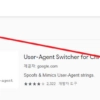

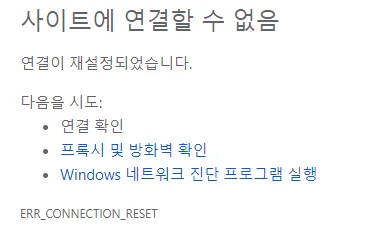
![[솔데의 오티비] SBS 백종원의 골목식당 : 직접 가보았습니다! (1) 성내동 한식퓨전파스타 피콜로 솔데_포스트_이미지](https://antennagom.com/wp-content/uploads/솔데_포스트_이미지-400x225.jpg.webp)